
Como assinar um documento do Word
Uma assinatura digital é um tipo específico de assinatura eletrônica, baseada em certificados digitais.
Esses certificados são emitidos por autoridades de certificação públicas, como a Entrust, após um processo de verificação de identidade. Eles geralmente são armazenados em tokens USB especiais, projetados para hospedar certificados e chaves de assinatura digital com segurança.
O Microsoft Word oferece a capacidade de adicionar assinaturas digitais de um ou mais indivíduos para fornecer:
- Responsabilidade de assinatura
- Autenticidade do conteúdo
- Integridade do documento
Este exemplo explica como assinar um documento do Word usando um certificado digital Entrust chamado Document Signing Certificate.
Opção 1: Assine digitalmente sem qualquer linha de assinatura visual em um documento do Word
Etapa 1:
Adquirir um Certificado de Assinatura de Documentos da Entrust.Os Certificados de Assinatura de Documentos são válidos de 1 a 3 anos e são emitidos em um token USB que enviamos a você após verificarmos sua identidade. Esse processo pode incluir uma sessão de vídeo ao vivo.
Etapa 2:
Instale seu Certificado de Assinatura de Documentos. Você pode seguir este tutorial.
Etapa 3:
Abra o documento do Word para assinar digitalmente e selecione a guia Arquivo.
- Certifique-se de que Informações esteja selecionado no menu à esquerda.
- Selecione Proteger documento > Adicionar uma assinatura digital.
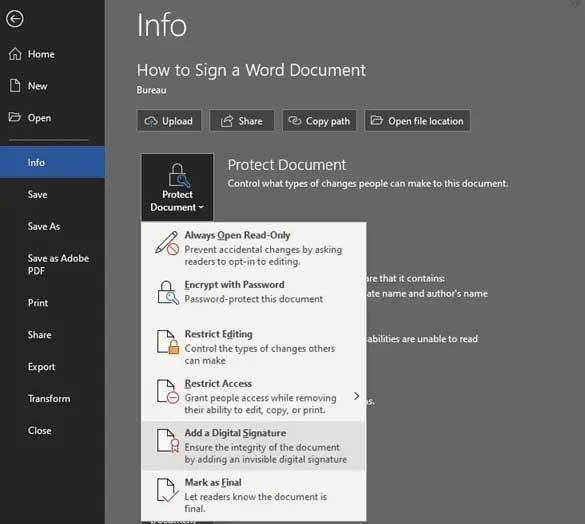
- Na caixa de diálogo Assinar:
- Selecione o Tipo de Compromisso (criador, aprovador ou criador e aprovador).
- Insira um propósito para assinar o documento.
- Clique em Detalhes para inserir informações sobre quem você é (título e local). Esta informação passará a fazer parte da sua assinatura.
- Clique em Alterar para selecionar seu Certificado de Assinatura de Documentos da Entrust, se ele não aparecer no painel inferior.
- Clique em Assinar.
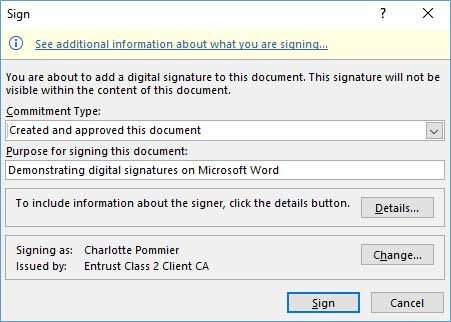
- Forneça sua senha de token, se solicitado.
- Se a caixa de diálogo Solicitar permissão para usar uma chave for exibida, selecione Conceder permissão para continuar.
- O Word prossegue com a assinatura do documento.
Opção 2: Assinar digitalmente com uma linha de assinatura visual em um documento do Word
Etapa 1:
Adquirir um Certificado de Assinatura de Documentos da Entrust.Os Certificados de Assinatura de Documentos são válidos de 1 a 3 anos e são emitidos em um token USB que enviamos a você após verificarmos sua identidade. Esse processo pode incluir uma sessão de vídeo ao vivo.
Etapa 2:
Instale seu Certificado de Assinatura de Documentos. Você pode seguir este tutorial.
Etapa 3:
Abra o documento do Word para assinar digitalmente e selecione a guia Inserir.
- Na seção Linha de assinatura, selecione Linha de assinatura do Microsoft Office.

- Preencha os campos opcionais para o signatário e clique em OK. O campo de assinatura será exibido em seu documento e poderá ser movido.
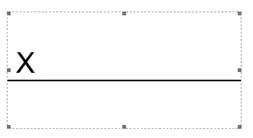
- Agora você pode enviar o documento para o signatário ou assinar você mesmo se for o signatário. Basta clicar duas vezes na linha da assinatura e inserir seu nome e sobrenome ou - se tiver um - adicionar uma foto de sua assinatura clicando em Selecionar imagem.
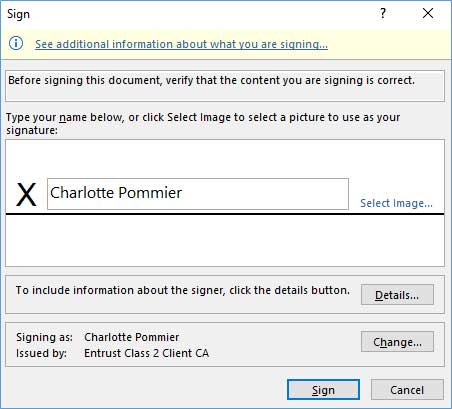
- Certifique-se de que seu certificado de assinatura de documento esteja selecionado no campo Assinar como. Você pode clicar em Alterar para selecionar o certificado correto, se necessário. Em seguida, clique em Assinar.
- Forneça sua senha de token, se solicitado.
- Se a caixa de diálogo Solicitar permissão para usar uma chave for exibida, selecione Conceder permissão para continuar.
- O Word prossegue com a assinatura do documento.
Exemplos:
Um documento assinado digitalmente exibirá banners indicando que o documento está marcado como final, não pode ser editado e contém assinaturas.
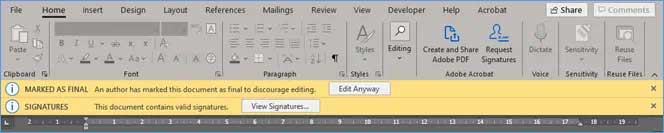
Se a assinatura foi gerada a partir de uma linha de assinatura, ela também será exibida dentro do documento onde a linha de assinatura foi colocada:
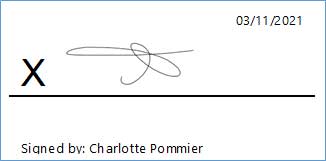
Assinaturas digitais podem ser examinadas clicando em Visualizar assinaturas. O nome verificado do signatário e o motivo da assinatura são exibidos.

